GitHub + Cloudflare 搭建免费图床
原创...大约 9 分钟
📋 目录
前言
💡 教程简介
本教程将指导您搭建一个稳定、免费且隐私安全的图床解决方案,通过结合:
- GitHub 私有仓库 - 提供免费可靠的存储空间
- Cloudflare Workers - 提供 CDN 加速和反向代理
- PicGo 工具 - 简化图片上传流程
适用场景:个人博客、小型网站、文档系统等需要图片托管的场景
✨ 方案优势
- 🆓 完全免费 - 充分利用 GitHub 和 Cloudflare 的免费服务
- 🔒 隐私安全 - 使用私有仓库,路径不对外暴露
- ⚡ 访问快速 - Cloudflare CDN 全球加速
- 🛠️ 操作简便 - PicGo 一键上传,自动生成链接
准备工作
在开始配置之前,请确保您已准备以下材料:
📋 必需账号和工具
| 项目 | 说明 | 链接 |
|---|---|---|
| GitHub 账号 | 用于创建私有仓库存储图片 | 注册 GitHub |
| Cloudflare 账号 | 用于创建 Workers 反向代理 | 注册 Cloudflare |
| PicGo 工具 | 图片上传客户端 | 下载 PicGo |
⚠️ 网络环境提醒
配置过程中可能需要稳定的网络环境访问 GitHub 和 Cloudflare。
配置步骤
🔹 步骤一:创建 GitHub 私有仓库
1.1 创建新的私有仓库
- 登录 GitHub:访问 GitHub 并登录您的账号
- 创建新仓库:点击右上角的 "+" 按钮,选择 "New repository"
- 配置仓库设置:
- 仓库名称:建议使用
blogimg或image-hosting - 可见性:选择 Private(私有)
- 初始化选项:勾选 "Add a README file"
- 仓库名称:建议使用
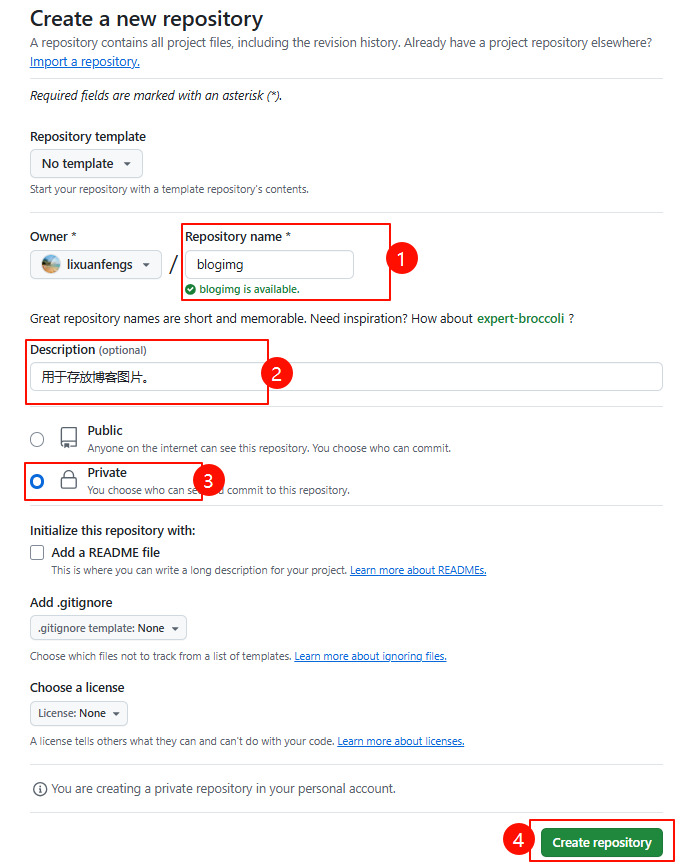
1.2 生成访问令牌(Personal Access Token)
📝 为什么需要 Token?
GitHub Token 是访问私有仓库的身份验证凭据,确保只有授权用户才能上传和访问图片。
详细步骤:
- 进入设置页面:点击右上角头像 → Settings
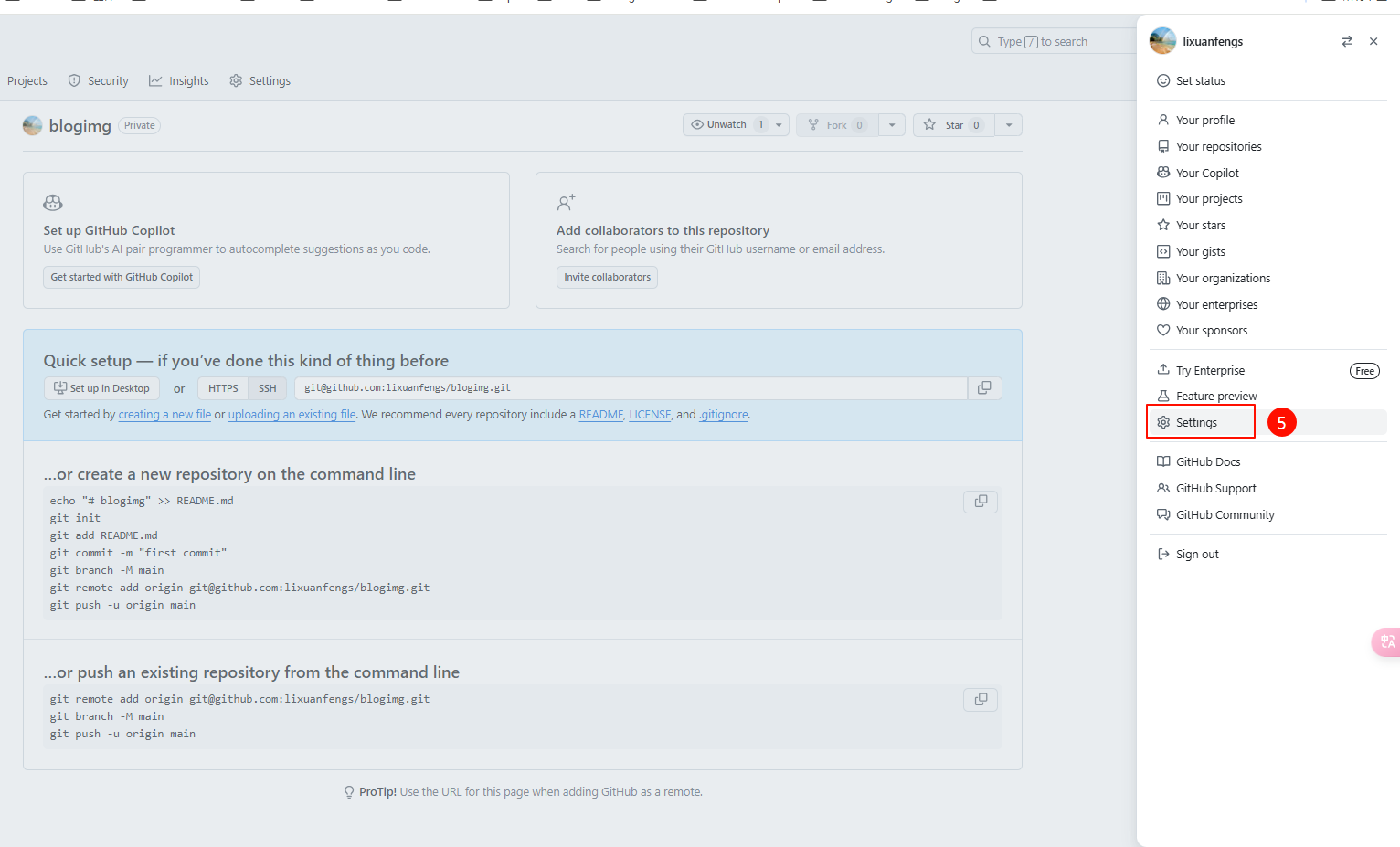
- 找到开发者设置:在左侧菜单中找到 "Developer settings"
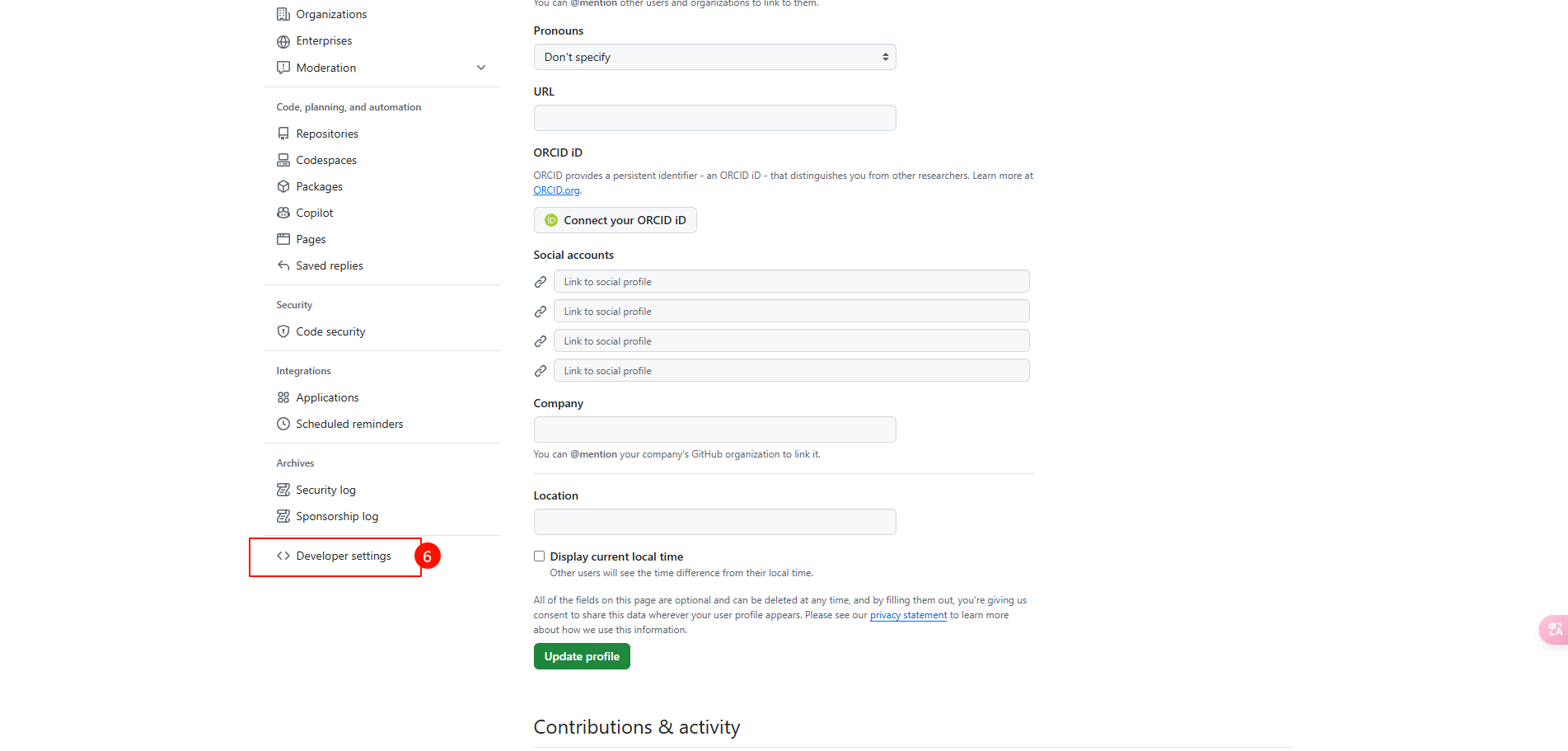
- 创建新 Token:选择 "Personal access tokens" → "Tokens (classic)" → "Generate new token"
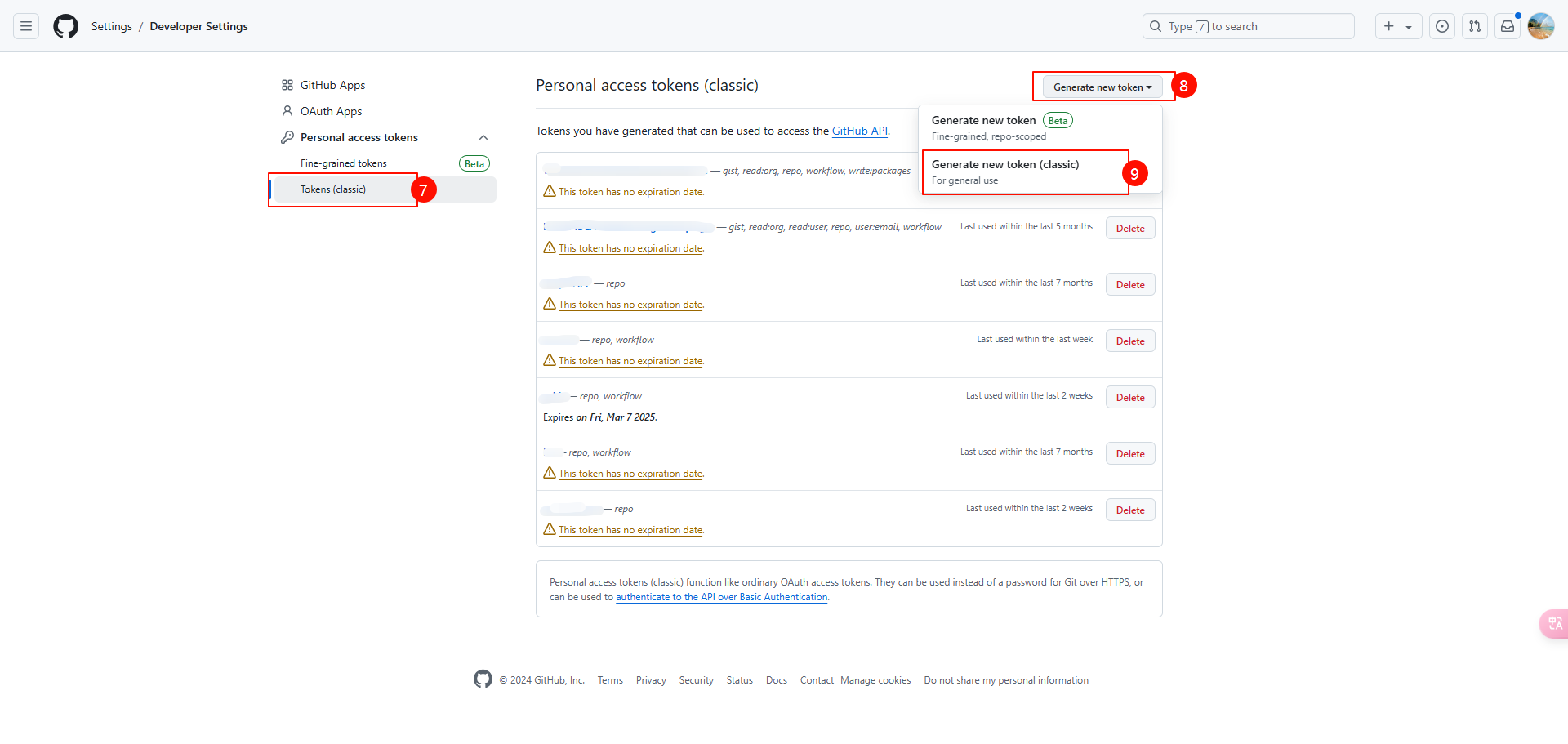
- 配置 Token 权限:
- Token 名称:填写描述性名称,如 "Image Hosting Token"
- 过期时间:建议选择 "No expiration"(永不过期)
- 权限范围:勾选以下权限
- ✅
repo(完整仓库权限) - ✅
write:packages(写入包权限)
- ✅
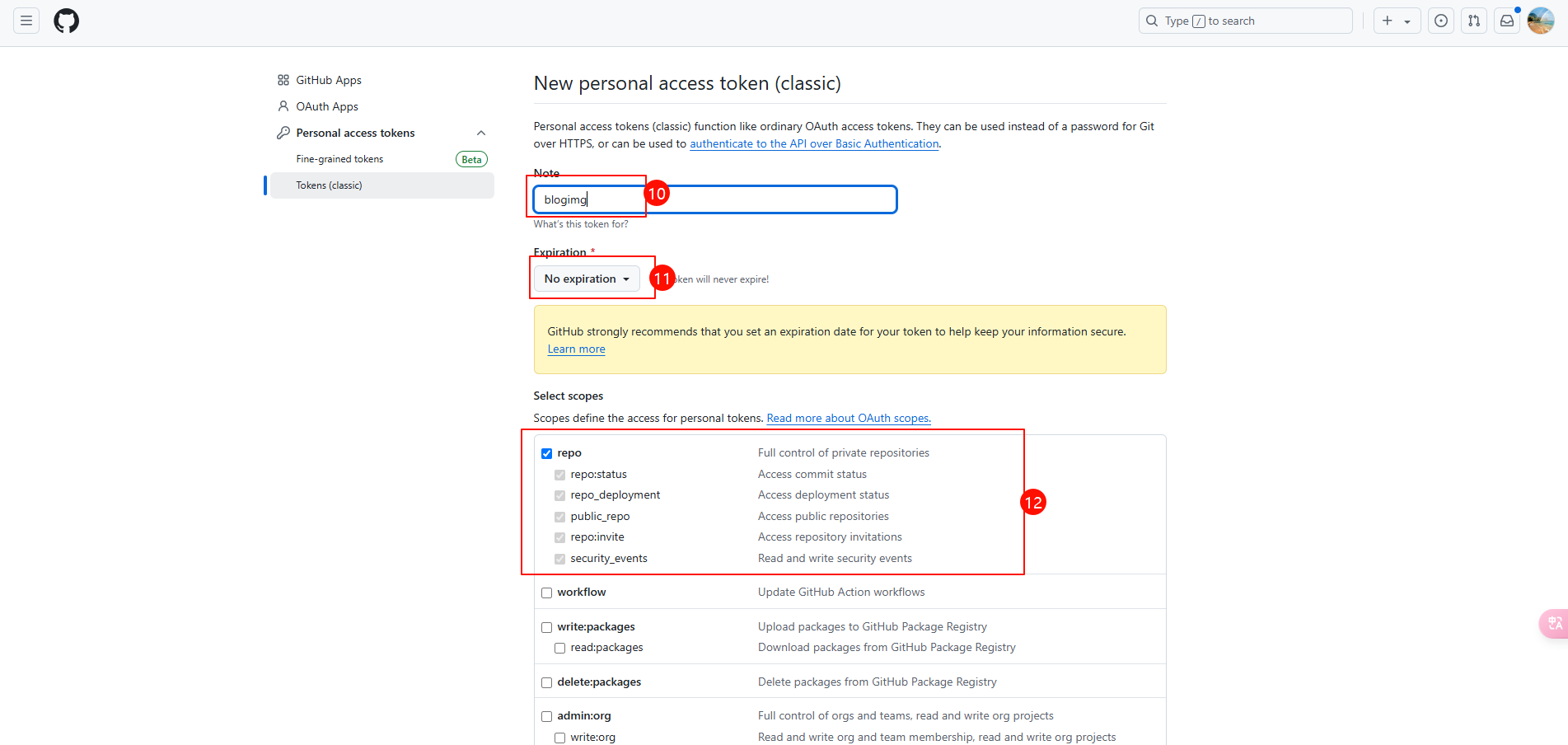
- 生成并保存 Token:点击 "Generate token" 按钮
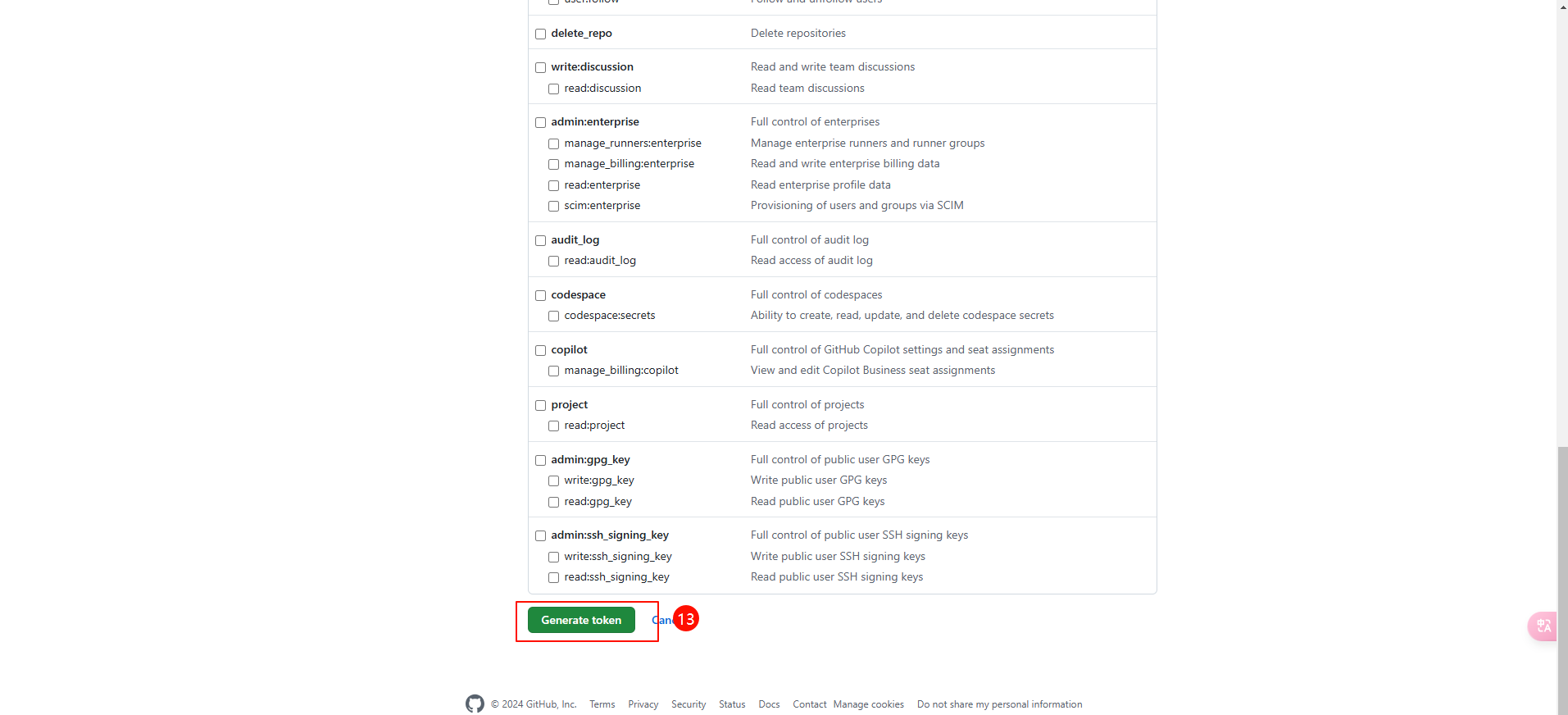
- 复制保存 Token:⚠️ 立即复制并保存 Token,页面刷新后将无法再次查看
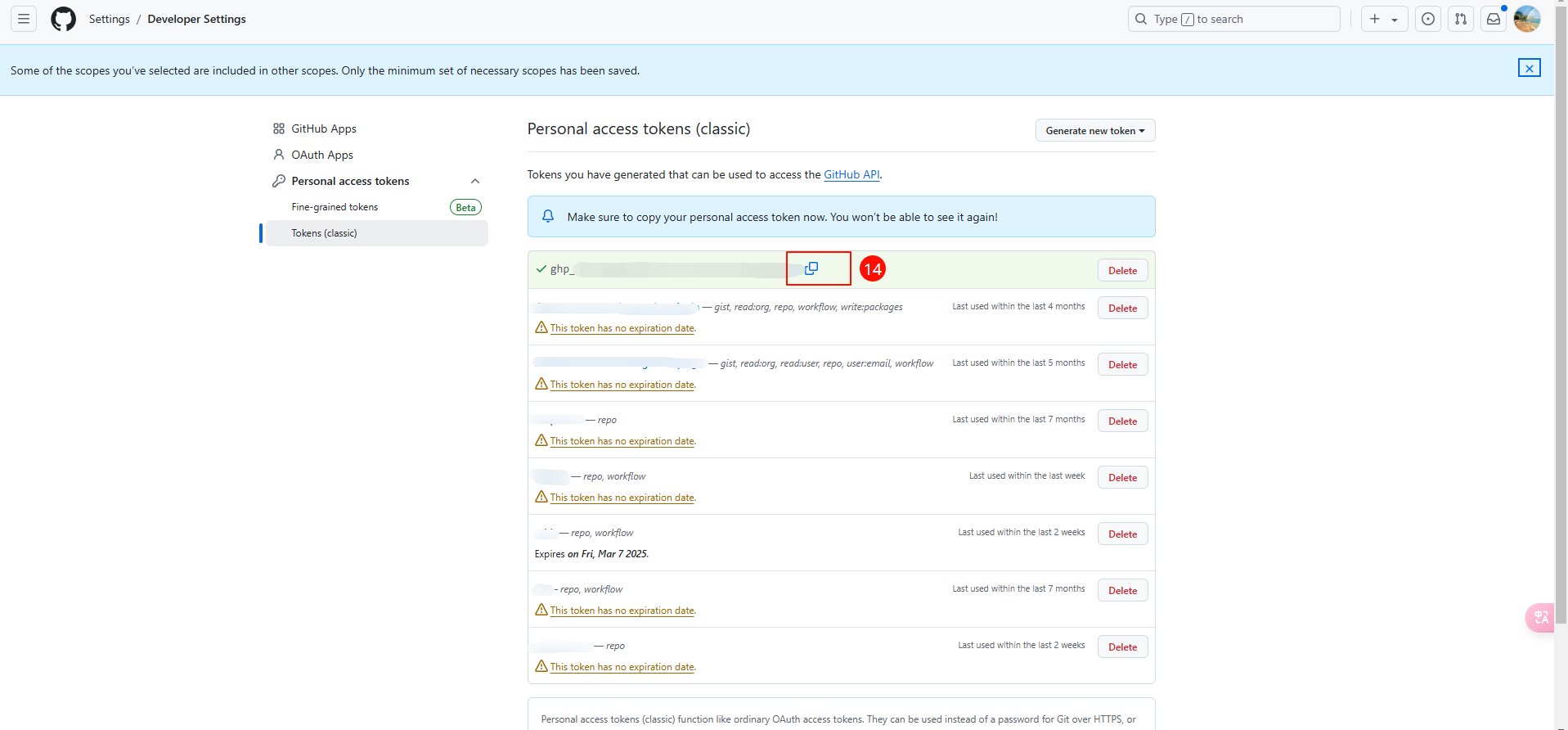
🔐 Token 安全提醒
- Token 具有与密码相同的权限,请妥善保管
- 建议将 Token 保存在密码管理器中
- 如果 Token 泄露,请立即删除并重新生成
🔹 步骤二:配置 Cloudflare Workers 反向代理
2.1 创建并部署 Workers
- 登录 Cloudflare:访问 Cloudflare Dashboard
- 进入 Workers 管理页面:在左侧导航栏找到 "Workers 和 Pages"
- 创建新 Worker:点击 "创建应用程序" → "创建 Worker"
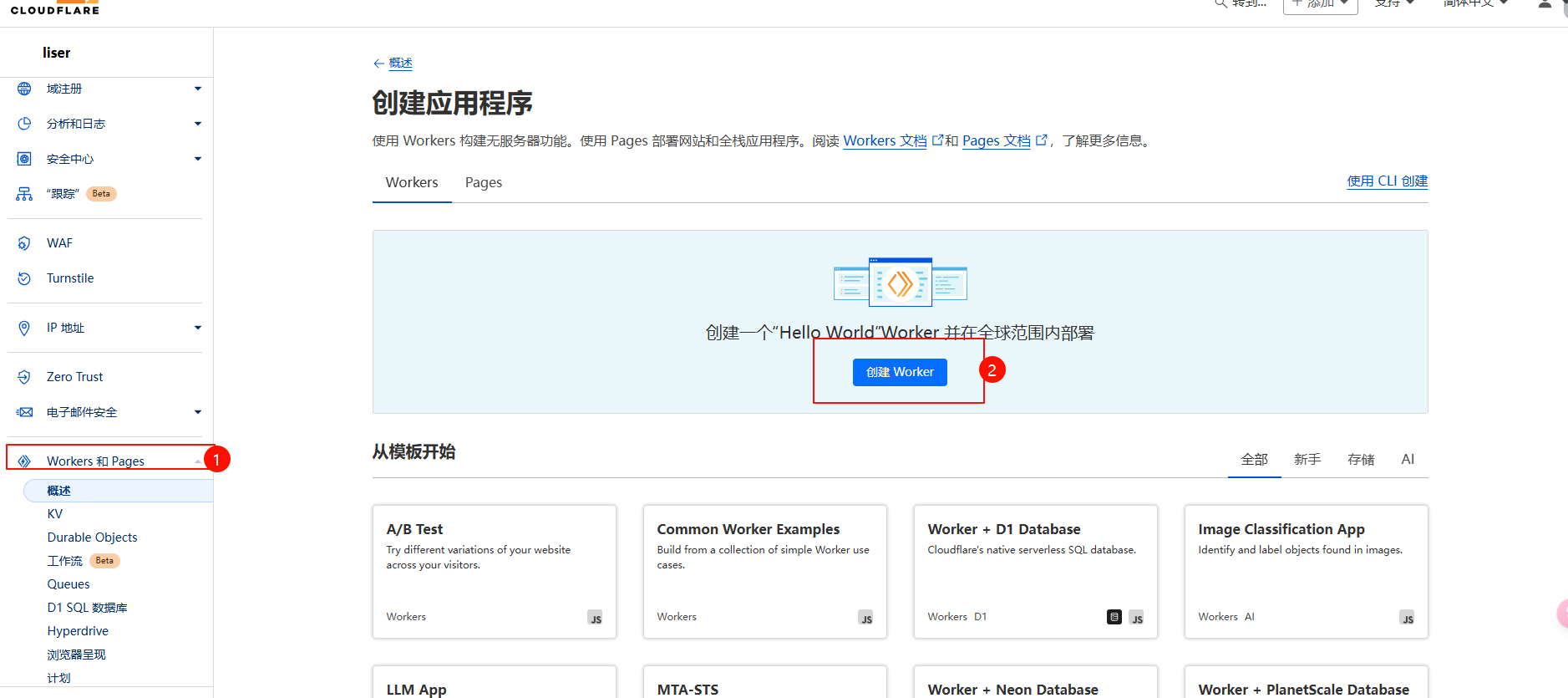
- 配置 Worker 基本信息:
- Worker 名称:如
github-image-proxy - 点击 "部署" 创建基础 Worker
- Worker 名称:如
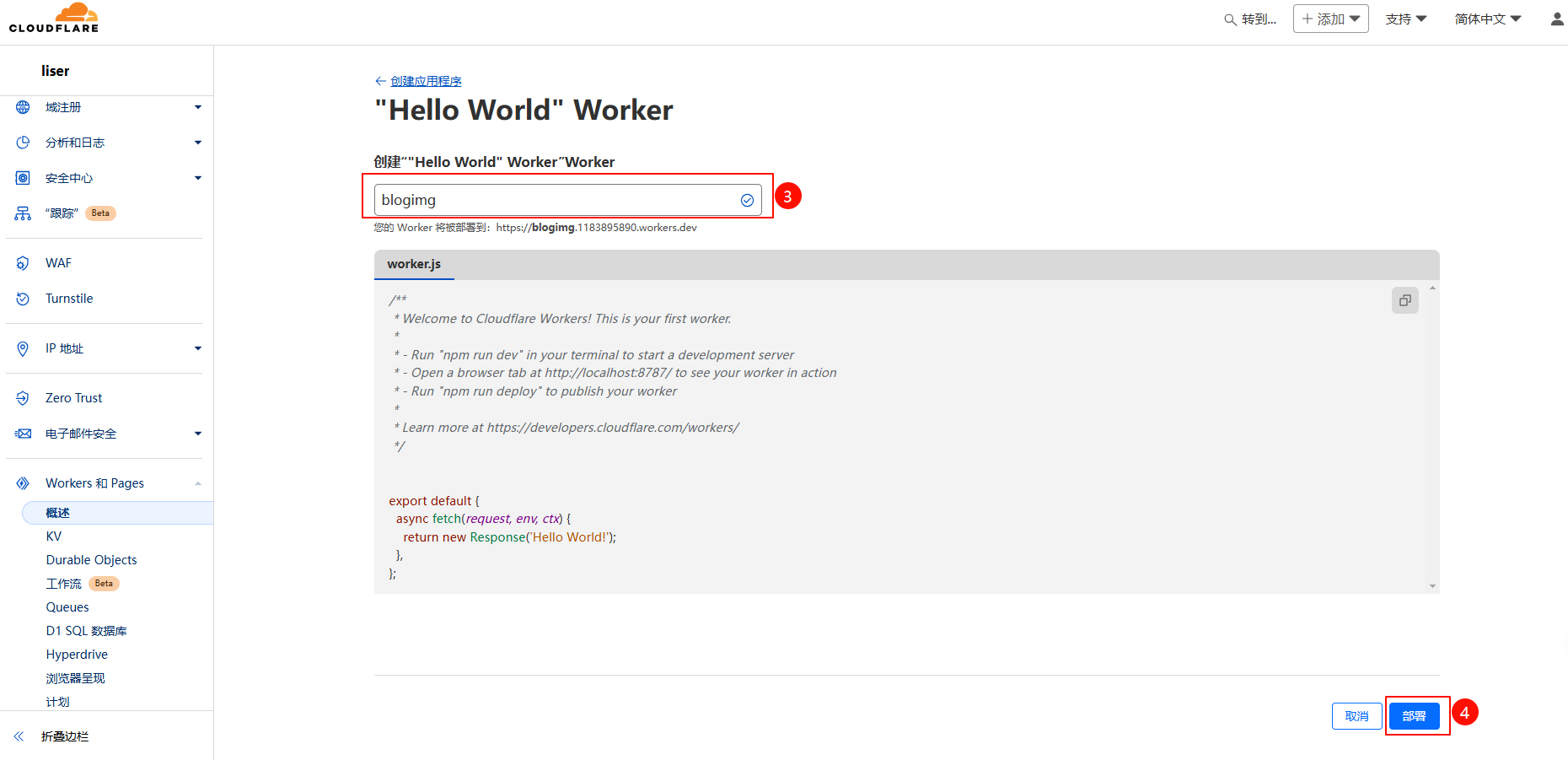
2.2 编辑 Worker 代码
- 进入代码编辑器:在 Worker 详情页面点击 "编辑代码"
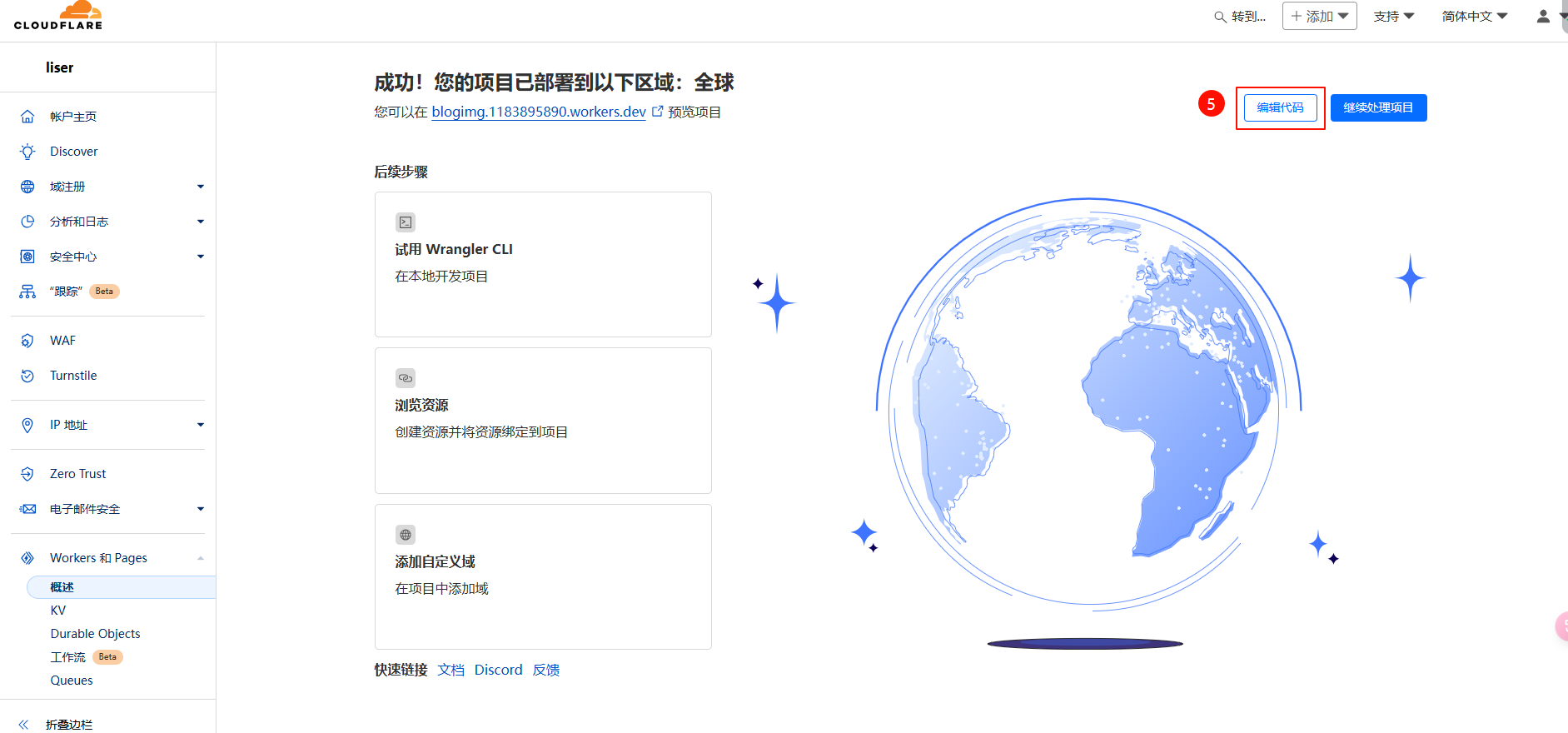
- 替换 Worker 代码:将以下完整代码粘贴到编辑器中
🔧 Worker 代码(点击展开)
let token = "";
export default {
async fetch(request, env) {
const url = new URL(request.url);
if (url.pathname !== '/') {
let githubRawUrl = 'https://raw.githubusercontent.com';
if (new RegExp(githubRawUrl, 'i').test(url.pathname)) {
githubRawUrl += url.pathname.split(githubRawUrl)[1];
} else {
if (env.GH_NAME) {
githubRawUrl += '/' + env.GH_NAME;
if (env.GH_REPO) {
githubRawUrl += '/' + env.GH_REPO;
if (env.GH_BRANCH) githubRawUrl += '/' + env.GH_BRANCH;
}
}
githubRawUrl += url.pathname;
}
// Token 处理逻辑
if (env.GH_TOKEN && env.TOKEN) {
if (env.TOKEN == url.searchParams.get('token')) {
token = env.GH_TOKEN || token;
} else {
token = url.searchParams.get('token') || token;
}
} else {
token = url.searchParams.get('token') || env.GH_TOKEN || env.TOKEN || token;
}
const githubToken = token;
if (!githubToken || githubToken == '') {
return new Response('TOKEN不能为空', { status: 400 });
}
// 构建请求头
const headers = new Headers();
headers.append('Authorization', `token ${githubToken}`);
// 发起请求
const response = await fetch(githubRawUrl, { headers });
// 检查请求是否成功
if (response.ok) {
return new Response(response.body, {
status: response.status,
headers: response.headers
});
} else {
const errorText = env.ERROR || '无法获取文件,检查路径或TOKEN是否正确。';
return new Response(errorText, { status: response.status });
}
} else {
// 处理首页访问
const envKey = env.URL302 ? 'URL302' : (env.URL ? 'URL' : null);
if (envKey) {
const URLs = await ADD(env[envKey]);
const URL = URLs[Math.floor(Math.random() * URLs.length)];
return envKey === 'URL302'
? Response.redirect(URL, 302)
: fetch(new Request(URL, request));
}
// 返回伪装页面
return new Response(await nginx(), {
headers: {
'Content-Type': 'text/html; charset=UTF-8',
},
});
}
}
};
// Nginx 伪装页面
async function nginx() {
const text = `
<!DOCTYPE html>
<html>
<head>
<title>Welcome to nginx!</title>
<style>
body {
width: 35em;
margin: 0 auto;
font-family: Tahoma, Verdana, Arial, sans-serif;
}
</style>
</head>
<body>
<h1>Welcome to nginx!</h1>
<p>If you see this page, the nginx web server is successfully installed and
working. Further configuration is required.</p>
<p>For online documentation and support please refer to
<a href="http://nginx.org/">nginx.org</a>.<br/>
Commercial support is available at
<a href="http://nginx.com/">nginx.com</a>.</p>
<p><em>Thank you for using nginx.</em></p>
</body>
</html>
`;
return text;
}
// 处理环境变量
async function ADD(envadd) {
var addtext = envadd.replace(/[\t|"'\r\n]+/g, ',').replace(/,+/g, ',');
if (addtext.charAt(0) == ',') addtext = addtext.slice(1);
if (addtext.charAt(addtext.length - 1) == ',') addtext = addtext.slice(0, addtext.length - 1);
const add = addtext.split(',');
return add;
}- 保存并部署:点击 "保存并部署" 按钮
2.3 配置自定义域名(可选)
如果您有自己的域名,可以为 Worker 添加自定义域名:
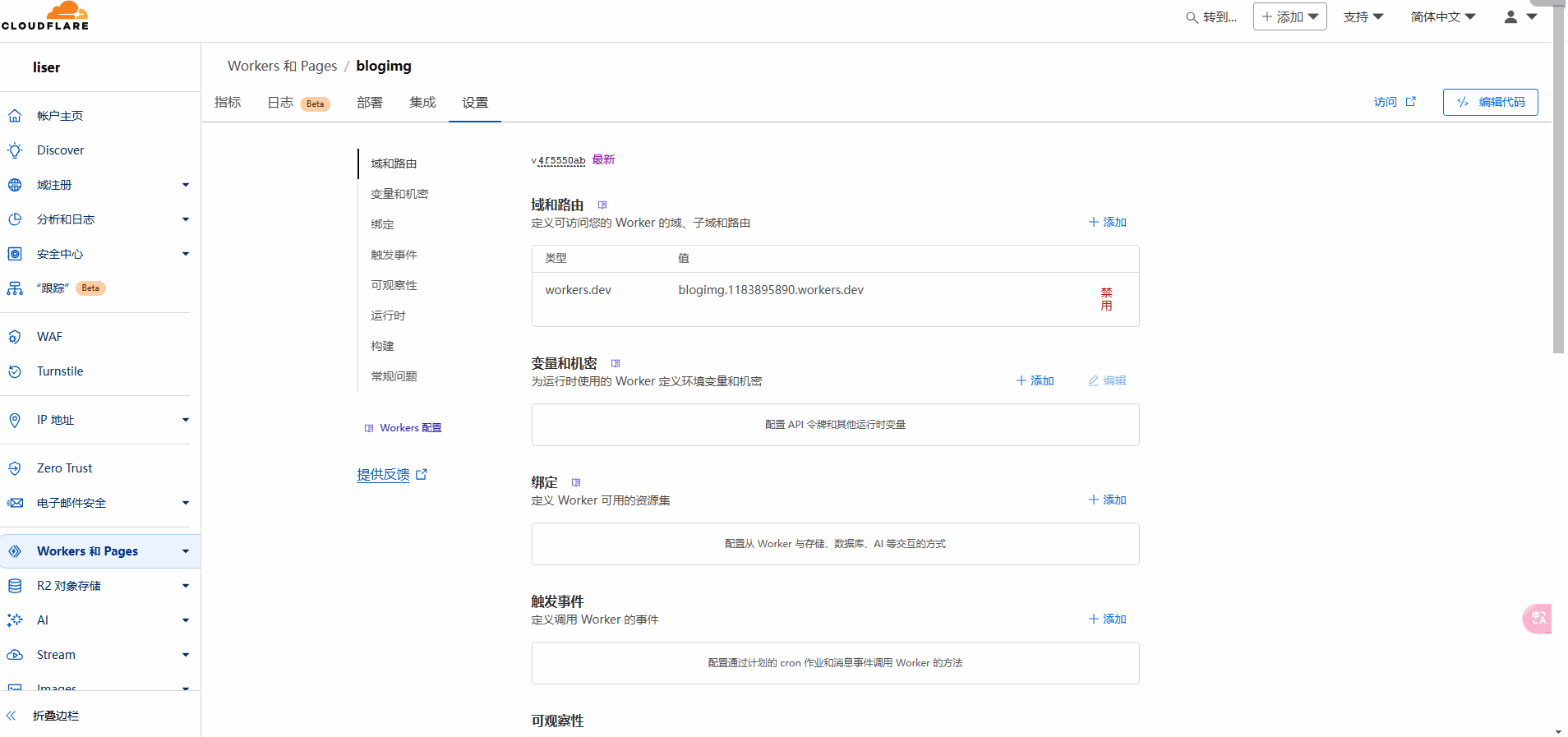
2.4 配置环境变量
- 进入设置页面:在 Worker 详情页点击 "设置" 选项卡
- 添加环境变量:点击 "变量" → "编辑变量"
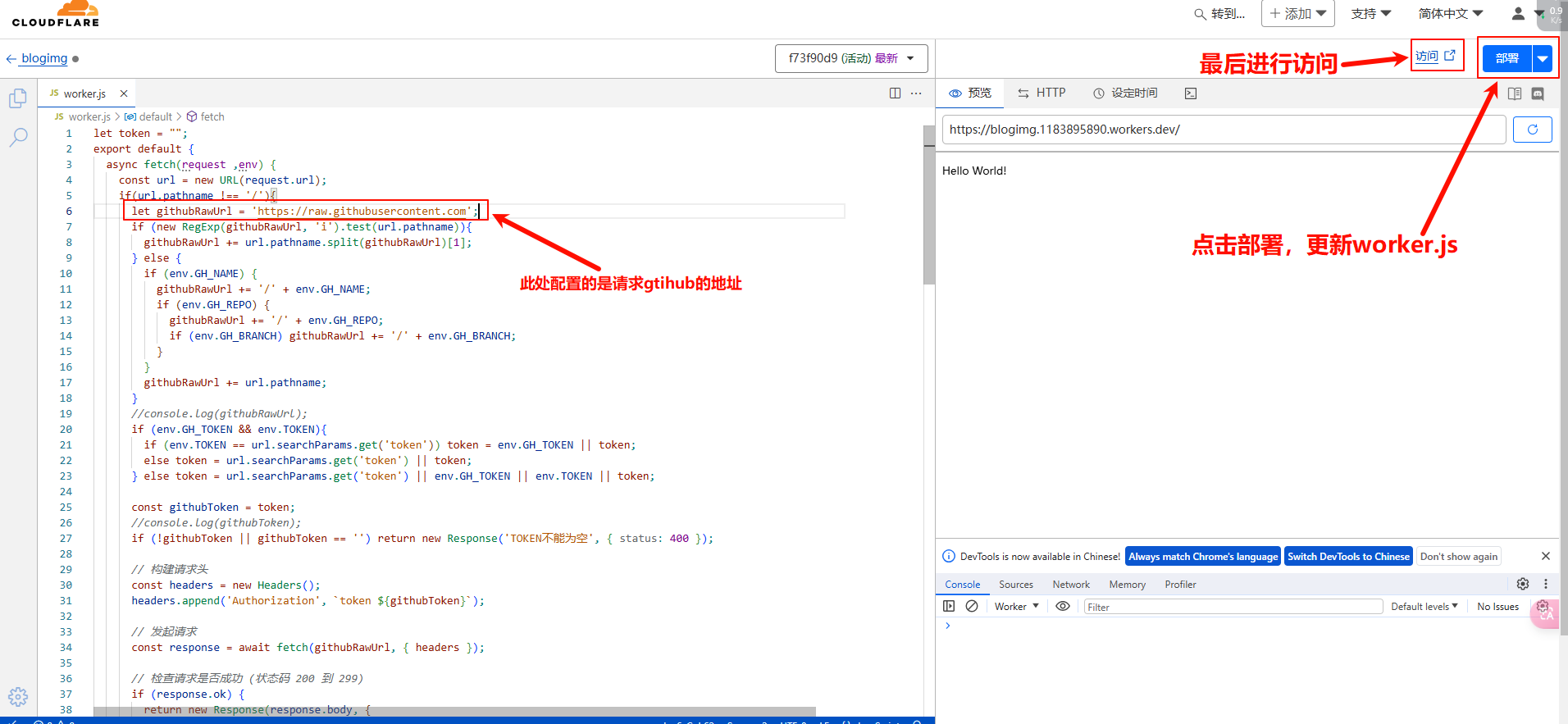
- 配置必要的环境变量:
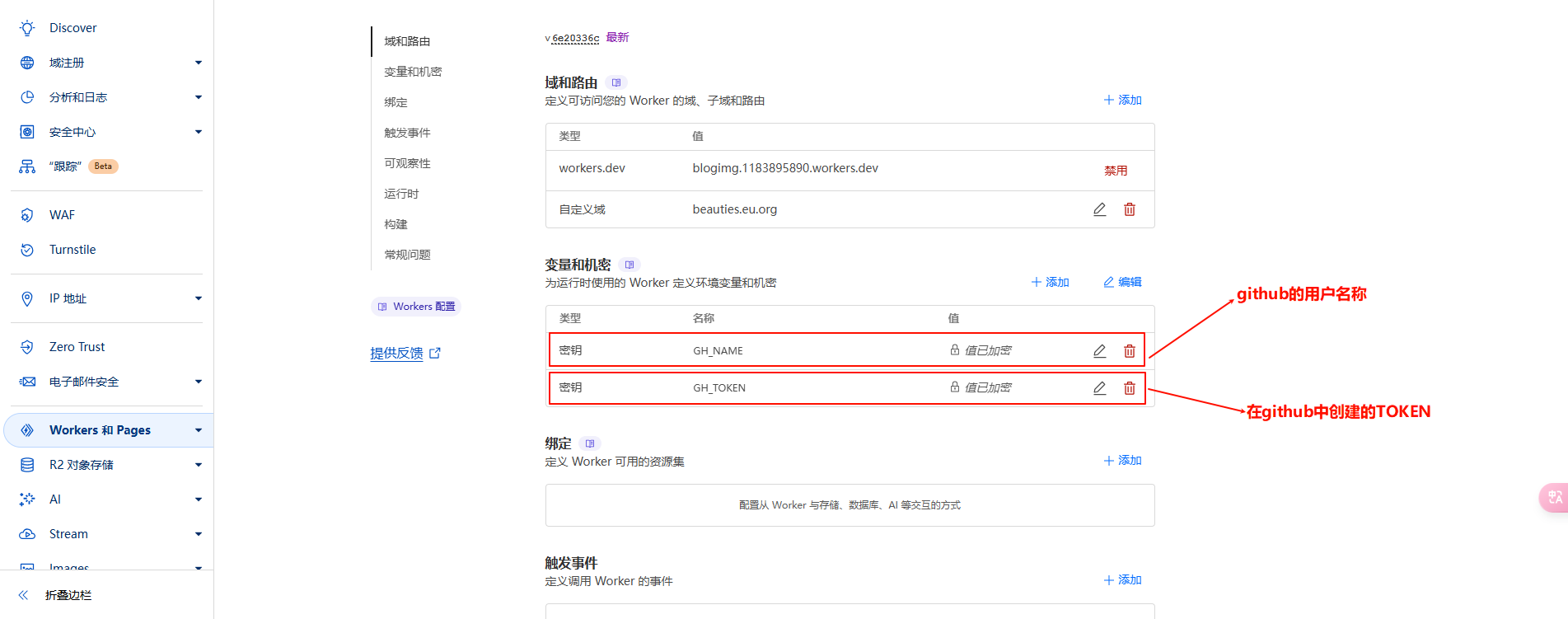
📊 环境变量配置表
| 变量名 | 示例值 | 必填 | 说明 |
|---|---|---|---|
GH_TOKEN | ghp_xxxxxxxxxxxx | ❌ | 您的 GitHub Personal Access Token |
TOKEN | your-custom-token | ❌ | 访问鉴权令牌(与 GH_TOKEN 同时存在时作为访问验证) |
GH_NAME | cactusli | ❌ | 您的 GitHub 用户名 |
GH_REPO | blogimg | ❌ | 您的 GitHub 仓库名(需设置 GH_NAME) |
GH_BRANCH | main | ❌ | 仓库分支名(需设置 GH_NAME 和 GH_REPO) |
ERROR | 无法获取文件,检查路径或 TOKEN | ❌ | 自定义错误提示信息 |
💡 环境变量配置建议
- 必填变量:
GH_TOKEN、GH_NAME、GH_REPO - 推荐配置:
GH_BRANCH(通常为main) - 安全增强:
TOKEN(可设置额外访问密钥)
- 保存配置:添加完所有变量后,点击 "保存并部署"
🔹 步骤三:配置 PicGo 上传工具
3.1 安装 PicGo
- 下载 PicGo:从 GitHub Releases 下载适合您系统的版本
- 安装应用:按照安装向导完成 PicGo 的安装
3.2 配置 GitHub 图床
- 打开 PicGo:启动 PicGo 应用
- 选择图床设置:在左侧菜单选择 "图床设置" → "GitHub图床"
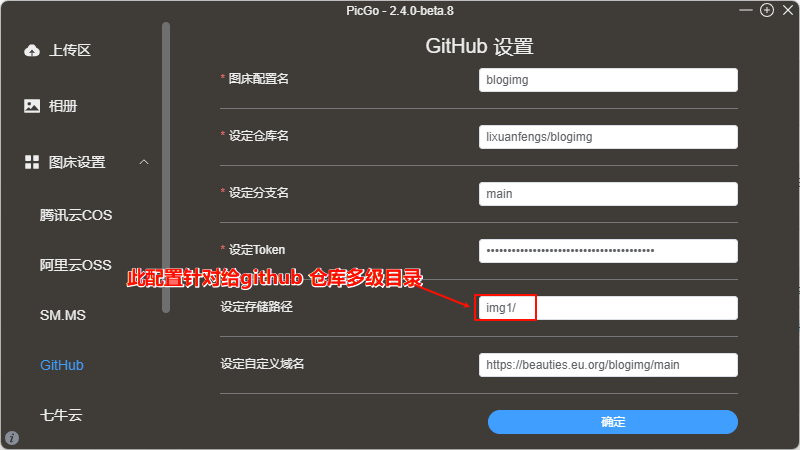
- 填写配置信息:按照下表填写各项配置
📝 PicGo 配置参数说明
| 配置项 | 示例值 | 说明 |
|---|---|---|
| 图床配置名 | 我的图床 | 便于识别的配置名称,可自定义 |
| 设定仓库名 | lixuanfengs/blogimg | 格式:用户名/仓库名 |
| 设定分支名 | main | 通常为 main 或 master |
| 设定Token | ghp_xxxxxxxxxxxx | 步骤一中生成的 GitHub Token |
| 设定存储路径 | img1/ | 图片在仓库中的存储目录(可选,留空表示根目录) |
| 设定自定义域名 | https://your-worker.domain.com/your-name/repo-name/main/img1 | Cloudflare Worker 的访问域名 + 路径 |
📌 自定义域名配置格式
https://[Worker域名]/[GitHub用户名]/[仓库名]/[分支名]/[存储路径]示例:
- Worker 域名:
beauties.eu.org - GitHub 用户名:
lixuanfengs - 仓库名:
blogimg - 分支名:
main - 存储路径:
img1/ - 完整 URL:
https://beauties.eu.org/lixuanfengs/blogimg/main/img1
3.3 测试上传功能
设为默认图床:在配置完成后,点击 "确定" 并设为默认图床
测试上传:
- 在 PicGo 主界面选择 "上传区"
- 拖拽图片到上传区域或点击选择文件
- 等待上传完成,查看生成的链接
验证访问:复制生成的图片链接,在浏览器中访问验证是否能正常显示图片
:::success 🎉 配置完成
恭喜!您已成功搭建了基于 GitHub + Cloudflare 的图床系统。现在您可以:
- 通过 PicGo 快速上传图片
- 获得经过 CDN 加速的图片链接
- 享受私有仓库的安全性
:::
总结
通过本教程,您已经成功搭建了一个功能完整的图床系统:
🎯 核心功能
- ✅ 安全存储:图片存储在 GitHub 私有仓库中
- ✅ CDN 加速:通过 Cloudflare Workers 提供全球 CDN 加速
- ✅ 便捷上传:PicGo 一键上传,自动生成链接
- ✅ 隐私保护:仓库路径不对外暴露
🔧 维护建议
- 定期备份:虽然 GitHub 很可靠,但建议定期备份重要图片
- Token 管理:定期检查 Token 的有效性,如有泄露及时重新生成
- 监控使用:关注 Cloudflare Workers 的请求量,避免超出免费额度
🚀 进阶优化
- 批量上传:使用 PicGo 的批量上传功能提高效率
- 自动压缩:配置 PicGo 插件实现图片自动压缩
- 多图床备份:配置多个图床实现图片备份
💡 遇到问题?
如果在配置过程中遇到问题,可以检查:
- GitHub Token 是否有正确的权限
- Cloudflare 环境变量是否配置正确
- PicGo 的自定义域名格式是否正确
- 网络连接是否稳定
赞助